Bu bilgisayarda bir veya daha fazla ağ protokolü eksik [ÇÖZÜLDÜ]
Yayınlanan: 2018-04-14
Düzeltme Bu bilgisayarda bir veya daha fazla ağ protokolü eksik: Yakın zamanda Windows 10'a yükselttiyseniz, WiFi'nizin sınırlı bağlantı gösterdiği veya internet erişiminin olmadığı durumlarda ve sorunu Windows Ağ Tanılama'yı çalıştırarak tanılamaya çalıştığınızda bu sorunla karşılaşabilirsiniz. daha sonra size “Bu bilgisayarda bir veya daha fazla ağ protokolü eksik” hata mesajını gösterecektir. Asıl sorun, WiFi'nizin bağlı olması, ancak hiçbir web sitesine erişememeniz ve ağ tanılamanın çalıştırılması hiçbir yardım sağlamaz, bunun yerine yukarıdaki hata mesajını gösterir, ancak ayrıntıları kontrol ederseniz, aşağıdaki nedeni alırsınız:

Ağ bağlantısı için gereken Windows yuvaları kayıt defteri girdileri eksik.

Kısacası, “ Bu bilgisayarda bir veya daha fazla ağ protokolü eksik ” hatası, ağ bağlantısı için gerekli olan Windows yuvaları kayıt defteri girdilerinin eksik olması nedeniyle oluşur. O halde zaman kaybetmeden, aşağıda listelenen sorun giderme kılavuzu yardımıyla bu bilgisayarda bir veya daha fazla ağ protokolünün eksik nasıl düzeltileceğini görelim.
İçindekiler
- Düzelt Bu bilgisayarda bir veya daha fazla ağ protokolü eksik
- Yöntem 1: Antivirüs ve Güvenlik Duvarını Geçici Olarak Devre Dışı Bırakın
- Yöntem 2: Eksik Ağ Protokollerini Geri Yükle
- Yöntem 3: SFC ve DISM'yi çalıştırın
- Yöntem 4: TCP/IP'yi yeniden yükleyin
- Yöntem 5: Ağ Bağdaştırıcınızı Yeniden Başlatın
- Yöntem 6: Winsock'u Sıfırla
- Yöntem 7: Sistem Geri Yüklemeyi Çalıştırın
- Yöntem 8: IPv6'yı Devre Dışı Bırak
- Yöntem 9: Ağ Bileşenlerini Sıfırla
- Yöntem 10: Proxy'yi Devre Dışı Bırak
- Yöntem 11: Ağ Bağdaştırıcısı Sürücülerini Güncelleyin
- Yöntem 12: Ağ Bağdaştırıcısını Kaldır
- Yöntem 13: Google DNS Kullan
- Yöntem 14: Windows 10 Ağ Sorun Gidericisini Çalıştırın
- Yöntem 15: TCP/IP'yi Sıfırla
- Yöntem 16: NetBIOS'u Devre Dışı Bırak
- Yöntem 17: BIOS'u Güncelle
Düzelt Bu bilgisayarda bir veya daha fazla ağ protokolü eksik
Bir şeyler ters giderse diye bir geri yükleme noktası oluşturduğunuzdan emin olun.
Öncelikle, başka bir cihaz kullanarak WiFi'ye bağlanıp bağlanamadığınızı kontrol edin. Ardından Yönlendiricinizi Yeniden Başlatın ve PC'nizde internet kullanıp kullanamadığınızı tekrar kontrol edin. Hata devam ederse, aşağıdaki adımları deneyin.
Yöntem 1: Antivirüs ve Güvenlik Duvarını Geçici Olarak Devre Dışı Bırakın
1.Sistem tepsisinden Antivirüs Programı simgesine sağ tıklayın ve Devre Dışı Bırak'ı seçin.

2.Ardından, Antivirüsün devre dışı kalacağı zaman çerçevesini seçin.

Not: Mümkün olan en küçük süreyi seçin, örneğin 15 dakika veya 30 dakika.
3. Bittiğinde, tekrar Wifi'ye erişmeyi deneyin ve hatanın çözülüp çözülmediğini kontrol edin.
4. Windows Arama'ya kontrol yazın ve arama sonucundan Denetim Masası'na tıklayın.
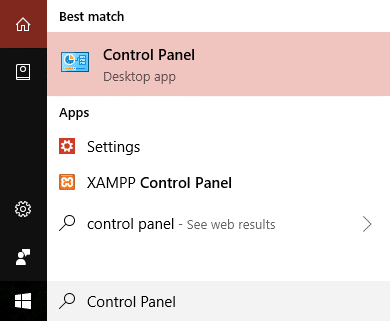
5.Sonra, Sistem ve Güvenlik'e tıklayın.
6. Ardından Windows Güvenlik Duvarı'na tıklayın.

7.Şimdi sol pencere bölmesinden Windows Güvenlik Duvarını Aç veya Kapat'a tıklayın.
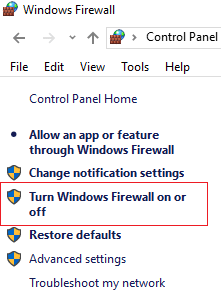
8. Windows Güvenlik Duvarını Kapat'ı seçin ve bilgisayarınızı yeniden başlatın. Tekrar WiFi'ye bağlanmayı deneyin ve bu bilgisayar hatasında bir veya daha fazla ağ protokolünün eksik olup olmadığını düzeltip çözemediğinize bakın.
Yukarıdaki yöntem işe yaramazsa, Güvenlik Duvarınızı tekrar açmak için aynı adımları uyguladığınızdan emin olun.
Yöntem 2: Eksik Ağ Protokollerini Geri Yükle
1. Windows Tuşu + X'e basın ve ardından Komut İstemi'ni (Yönetici) seçin.

2. Aşağıdaki komutu cmd'ye yazın ve her birinin ardından Enter'a basın:
netsh int ip seti dns
netsh winsock sıfırlama
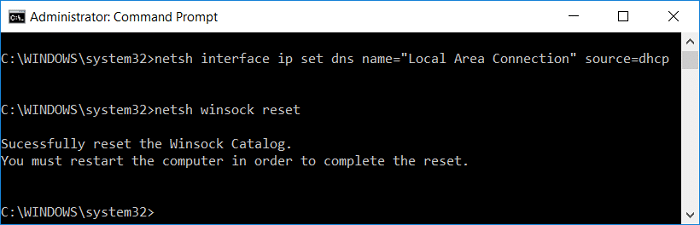
3. Değişiklikleri kaydetmek için cmd'yi kapatın ve bilgisayarınızı yeniden başlatın.
Yöntem 3: SFC ve DISM'yi çalıştırın
1. Windows Tuşu + X'e basın ve ardından Komut İstemi'ne (Yönetici) tıklayın.
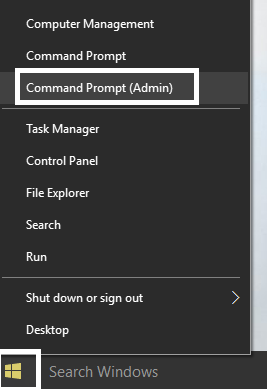
2. Şimdi cmd'ye aşağıdakini yazın ve enter tuşuna basın:
Sfc /scannow sfc /scannow /offbootdir=c:\ /offwindir=c:\windows (Yukarıda başarısız olursa, bunu deneyin)

3.Yukarıdaki işlemin bitmesini bekleyin ve bittiğinde bilgisayarınızı yeniden başlatın.
4. Tekrar cmd'yi açın ve aşağıdaki komutu yazın ve her birinin ardından enter tuşuna basın:
a) Dism /Online /Cleanup-Image /CheckHealth b) Dism /Online /Cleanup-Image /ScanHealth c) Dism /Online /Cleanup-Image /RestoreSağlık

5.DISM komutunu çalıştırın ve bitmesini bekleyin.
6. Yukarıdaki komut işe yaramazsa, aşağıdakileri deneyin:
Dism /Image:C:\offline /Cleanup-Image /RestoreHealth /Kaynak:c:\test\mount\windows Dism /Online /Cleanup-Image /RestoreHealth /Kaynak:c:\test\mount\windows /LimitAccess
Not: C:\RepairSource\Windows'u onarım kaynağınızın konumuyla değiştirin (Windows Yükleme veya Kurtarma Diski).
7. Değişiklikleri kaydetmek için bilgisayarınızı yeniden başlatın ve bu bilgisayar hatasında bir veya daha fazla ağ protokolünün eksik olup olmadığını düzeltip düzeltemeyeceğinizi görün.
Yöntem 4: TCP/IP'yi yeniden yükleyin
1. Windows Arama'ya kontrol yazın ve ardından Denetim Masası'na tıklayın.
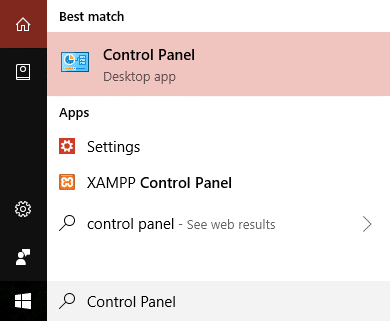
2. Denetim Masasından Ağ ve İnternet'e tıklayın.
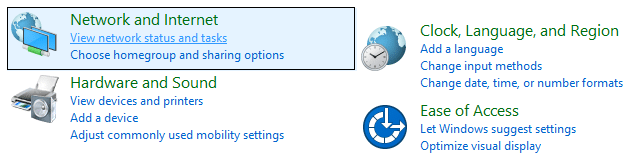
3. Ardından Ağ ve Paylaşım Merkezi'ne tıklayın ve sağdaki menüden Bağdaştırıcı ayarlarını değiştir'e tıklayın.

4. Hatayı gösteren WiFi veya Ethernet bağlantınıza sağ tıklayın ve Özellikler'i seçin.
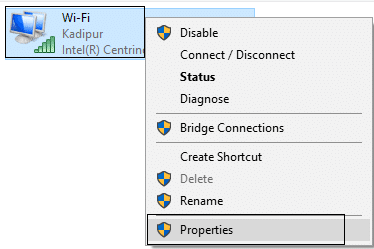
5.“ Bu bağlantı aşağıdaki öğeleri kullanır: ” altındaki öğeleri tek tek seçin ve Yükle'ye tıklayın.
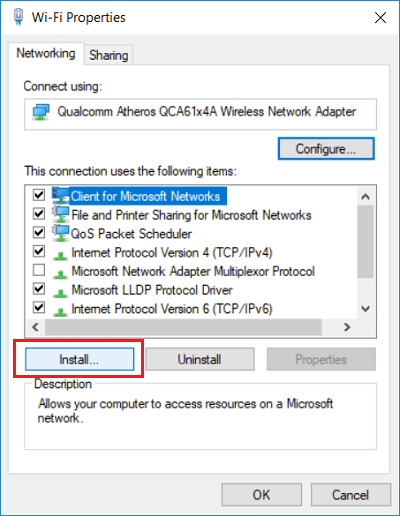
6. Ardından “Ağ Özellik Türünü Seçin ” penceresinde Protokol'ü seçin ve Ekle'ye tıklayın.
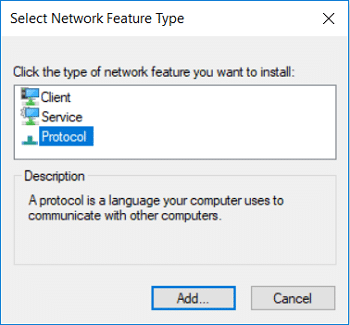
7.“ Güvenilir Çok Noktaya Yayın Protokolü ”nü seçin ve Tamam'a tıklayın.
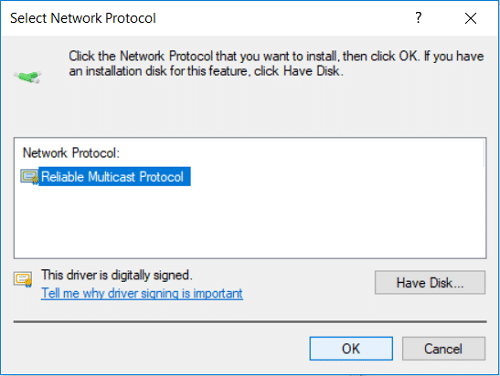
8. Listelenen her öğe için bunu takip ettiğinizden emin olun ve ardından her şeyi kapatın.
9.Değişiklikleri kaydetmek için bilgisayarınızı yeniden başlatın ve bu bilgisayar hatasında bir veya daha fazla ağ protokolü eksik olup olmadığınızı görün.
Yöntem 5: Ağ Bağdaştırıcınızı Yeniden Başlatın
1.Windows Tuşu + R'ye basın, ardından ncpa.cpl yazın ve Enter'a basın.
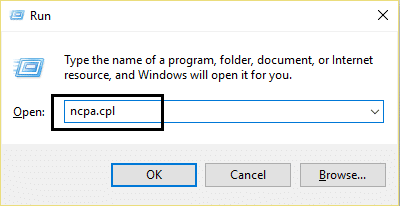
2. Kablosuz bağdaştırıcınıza sağ tıklayın ve Devre Dışı Bırak'ı seçin.
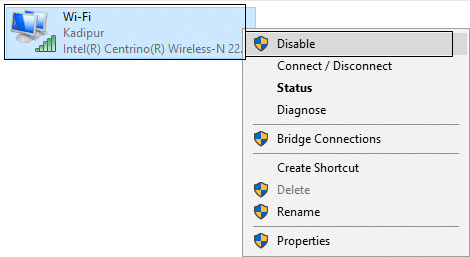
3.Aynı adaptöre tekrar sağ tıklayın ve bu sefer Etkinleştir'i seçin.

4. Bilgisayarınızı yeniden başlatın ve kablosuz ağınıza yeniden bağlanmayı deneyin ve bu bilgisayar hatasında bir veya daha fazla ağ protokolü eksik olup olmadığını düzeltip düzeltemeyeceğinize bakın.
Yöntem 6: Winsock'u Sıfırla
1. Windows Düğmesine sağ tıklayın ve “ Komut İstemi (Yönetici) öğesini seçin. “
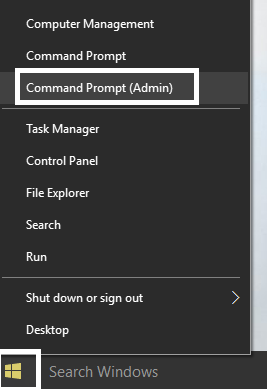
2.Yine Yönetici Komut İstemi'ni açın ve aşağıdakini yazın ve her birinin ardından enter tuşuna basın:
- ipconfig /flushdns
- nbtstat –r
- netsh int ip sıfırlama
- netsh winsock sıfırlama

3. Değişiklikleri uygulamak için yeniden başlatın. Netsh Winsock Reset komutu Düzeltilmiş görünüyor Bu bilgisayar hatasında bir veya daha fazla ağ protokolü eksik.
Yöntem 7: Sistem Geri Yüklemeyi Çalıştırın
1.Windows Tuşu + R'ye basın ve " sysdm.cpl " yazın ve enter tuşuna basın.

2.Sistem Koruması sekmesini seçin ve Sistem Geri Yükleme'yi seçin.

3. İleri'ye tıklayın ve istediğiniz Sistem Geri Yükleme noktasını seçin.

4.Sistem geri yüklemeyi tamamlamak için ekrandaki talimatı izleyin.
5. Yeniden başlattıktan sonra, bu bilgisayar hatasında bir veya daha fazla ağ protokolü eksik düzeltebilirsiniz.
Yöntem 8: IPv6'yı Devre Dışı Bırak
1.Sistem tepsisindeki WiFi simgesine sağ tıklayın ve ardından “ Ağ ve Paylaşım Merkezini Aç” seçeneğine tıklayın. “
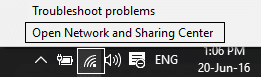

2.Şimdi ayarları açmak için mevcut bağlantınıza tıklayın.
Not: Ağınıza bağlanamıyorsanız, bağlanmak için Ethernet kablosunu kullanın ve ardından bu adımı izleyin.
3. Açılan pencerede Özellikler düğmesine tıklayın .
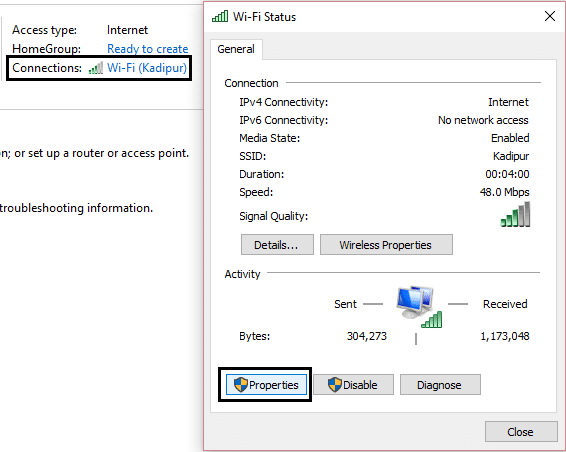
4.İnternet Protokolü Sürüm 6'nın (TCP/IP) işaretini kaldırdığınızdan emin olun.

5. Tamam'ı ve ardından Kapat'ı tıklayın. Değişiklikleri kaydetmek için bilgisayarınızı yeniden başlatın.
Yöntem 9: Ağ Bileşenlerini Sıfırla
1. Windows Tuşu + X'e basın ve ardından Komut İstemi'ni (Yönetici) seçin.

2. Aşağıdaki komutu tek tek cmd'ye yazın ve her birinin ardından Enter'a basın:
ipconfig /flushdns ipconfig /registerdns ipconfig / yayın ipconfig / yenileme netsh winsock sıfırlama kataloğu netsh int ipv4 sıfırlama reset.log netsh int ipv6 sıfırlama reset.log Duraklat kapatma /r
3.Erişim reddedildi hatası alırsanız, Windows Tuşu + R'ye basın, ardından regedit yazın ve Enter'a basın.
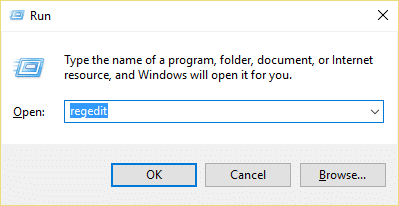
4. Aşağıdaki kayıt defteri girdisine gidin:
HKEY_LOCAL_MACHINE\SYSTEM\CurrentControlSet\Control\Nsi\{eb004a00-9b1a-11d4-9123-0050047759bc}\265.26'ya sağ tıklayın ve İzinler'i seçin.

6. Ekle'ye tıklayın, ardından HERKES yazın ve Tamam'a tıklayın. HERKES zaten oradaysa, Tam Kontrol (İzin Ver) seçeneğini işaretlemeniz yeterlidir.
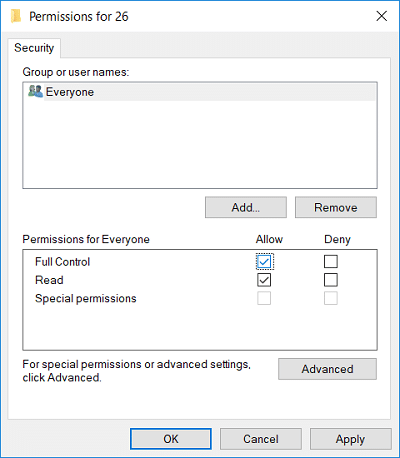
7.Sonra, Uygula'yı ve ardından Tamam'ı tıklayın.
8. Yukarıdaki komutları tekrar CMD'de çalıştırın ve değişiklikleri kaydetmek için bilgisayarınızı yeniden başlatın.
Yöntem 10: Proxy'yi Devre Dışı Bırak
1. Windows Tuşu + R tuşlarına basın, ardından “ inetcpl.cpl ” yazın ve İnternet Özelliklerini açmak için enter tuşuna basın.
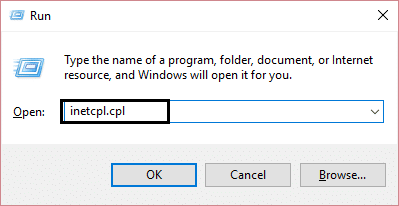
2.Sonra, Bağlantılar sekmesine gidin ve LAN ayarlarını seçin.
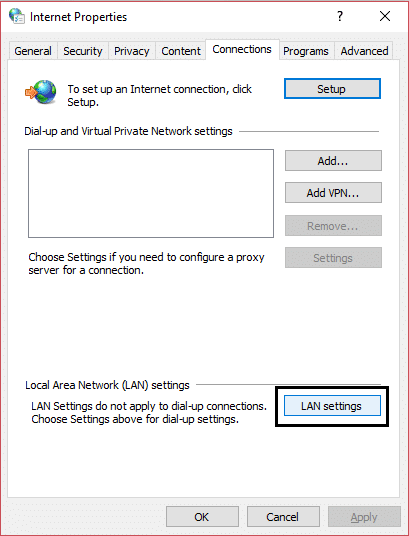
3. LAN'ınız için bir Proxy Sunucusu Kullan seçeneğinin işaretini kaldırın ve “ Ayarları otomatik olarak algıla ” seçeneğinin işaretli olduğundan emin olun.

4. Tamam'ı ve ardından Uygula'yı tıklayın ve bilgisayarınızı yeniden başlatın.
Yöntem 11: Ağ Bağdaştırıcısı Sürücülerini Güncelleyin
1.Windows Tuşu + R'ye basın, ardından devmgmt.msc yazın ve Enter'a basın.
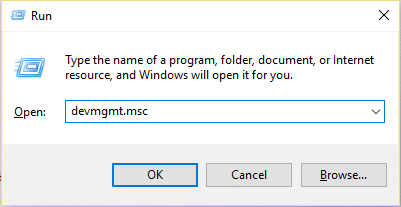
2. Ağ Bağdaştırıcıları altındaki kablosuz bağdaştırıcıya sağ tıklayın ve Sürücüyü Güncelle'yi seçin.

3. “ Sürücü yazılımı için bilgisayarıma göz atın” seçeneğini seçin. “

4. Tekrar “ Bilgisayarımdaki mevcut sürücüler listesinden seçmeme izin ver” seçeneğine tıklayın. “

5. Listeden mevcut en son sürücüyü seçin ve İleri'ye tıklayın.
6. Değişiklikleri kaydetmek için bilgisayarınızı yeniden başlatın ve bu bilgisayar hatasında bir veya daha fazla ağ protokolünün eksik olup olmadığını düzeltip düzeltemeyeceğinizi görün.
Yöntem 12: Ağ Bağdaştırıcısını Kaldır
1.Windows Tuşu + R'ye basın, ardından devmgmt.msc yazın ve Enter'a basın.
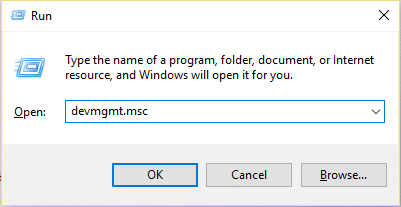
2. Ağ bağdaştırıcılarını genişletin, ardından WiFi bağdaştırıcınıza sağ tıklayın ve Kaldır'ı seçin.

3. Onaylamak için tekrar Kaldır'a tıklayın.
4. Şimdi Ağ Bağdaştırıcıları'na sağ tıklayın ve Donanım değişikliklerini tara'yı seçin.

5.Bilgisayarınızı yeniden başlatın ve Windows varsayılan sürücüleri otomatik olarak yükleyecektir.
Yöntem 13: Google DNS Kullan
1. Denetim Masası'nı açın ve Ağ ve İnternet'e tıklayın.
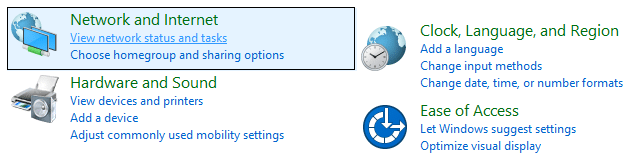
2.Ardından, Ağ ve Paylaşım Merkezi'ne ve ardından Bağdaştırıcı ayarlarını değiştir'e tıklayın.

3. Wi-Fi'nizi seçin, ardından üzerine çift tıklayın ve Özellikler'i seçin.
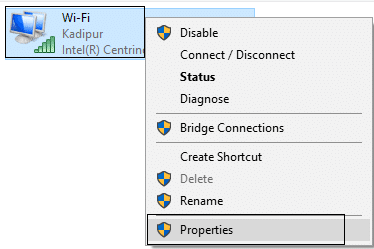
4.Şimdi İnternet Protokolü Sürüm 4'ü (TCP/IPv4) seçin ve Özellikler'e tıklayın.

5.“ Aşağıdaki DNS sunucu adreslerini kullan ”ı işaretleyin ve aşağıdakini yazın:
Tercih edilen DNS sunucusu: 8.8.8.8
Alternatif DNS sunucusu: 8.8.4.4
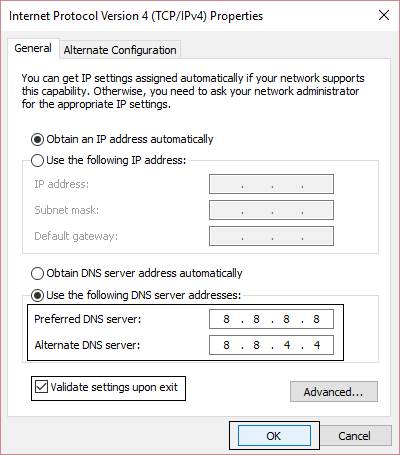
6.Her şeyi kapatın ve bu bilgisayar hatasında bir veya daha fazla ağ protokolü eksik olduğunu düzeltebilirsiniz.
Yöntem 14: Windows 10 Ağ Sorun Gidericisini Çalıştırın
1.Ayarları açmak için Windows Tuşu + I'ye basın, ardından Güncelleme ve Güvenlik'e tıklayın.
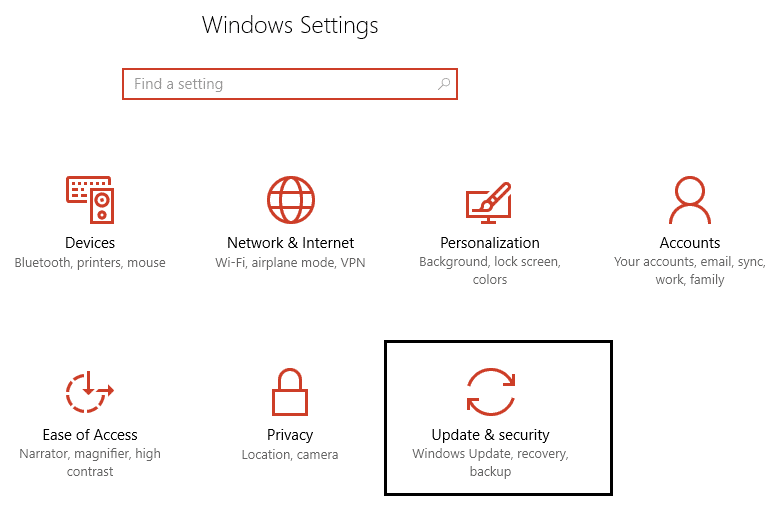
2. Soldaki menüden Sorun Gider'i seçin.
3.Sorun Giderme altında İnternet Bağlantıları'na ve ardından Sorun gidericiyi çalıştır'a tıklayın.

4. Sorun gidericiyi çalıştırmak için ekrandaki diğer talimatları izleyin.
5. Değişiklikleri kaydetmek için bilgisayarınızı yeniden başlatın.
Yöntem 15: TCP/IP'yi Sıfırla
1. Windows Düğmesine sağ tıklayın ve “ Komut İstemi (Yönetici) öğesini seçin. “
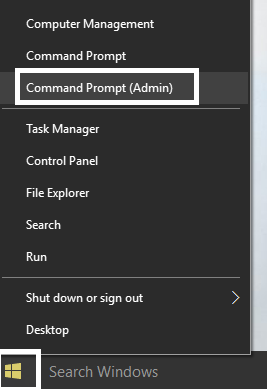
2. Şimdi aşağıdaki komutu yazın ve her birinin ardından Enter tuşuna basın:
(a) ipconfig / yayın
(b) ipconfig /flushdns
(c) ipconfig / yenileme

3.Yönetici Komut İstemi'ni tekrar açın ve aşağıdakini yazın ve her birinin ardından enter tuşuna basın:
- ipconfig /flushdns
- nbtstat –r
- netsh int ip sıfırlama
- netsh winsock sıfırlama

4. Değişiklikleri uygulamak için yeniden başlatın. DNS'yi temizlemek, Düzeltilmiş gibi görünüyor Bu bilgisayar hatasında bir veya daha fazla ağ protokolü eksik.
Yöntem 16: NetBIOS'u Devre Dışı Bırak
1.Windows Tuşu + R'ye basın, ardından ncpa.cpl yazın ve Enter'a basın.
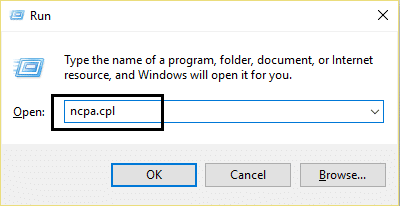
2. Etkin Wi-Fi veya ethernet bağlantınıza sağ tıklayın ve Özellikler'i seçin.
3.İnternet Protokolü Sürüm 4'ü (TCP/IPv4) seçin ve Özellikler'e tıklayın.
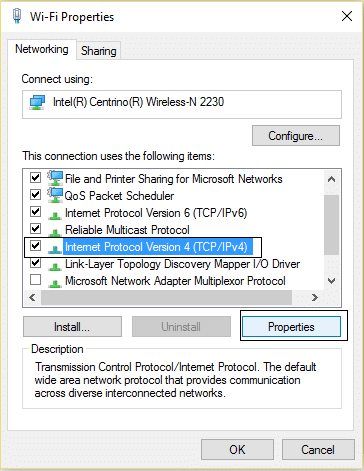
4. Şimdi bir sonraki pencerede Gelişmiş'e tıklayın ve ardından Gelişmiş TCP/IP Ayarları altındaki WINS sekmesine geçin.
5.NetBIOS ayarı altında, “ TCP/IP üzerinden NetBIOS'u devre dışı bırak” seçeneğini işaretleyin ve ardından Tamam'a tıklayın.
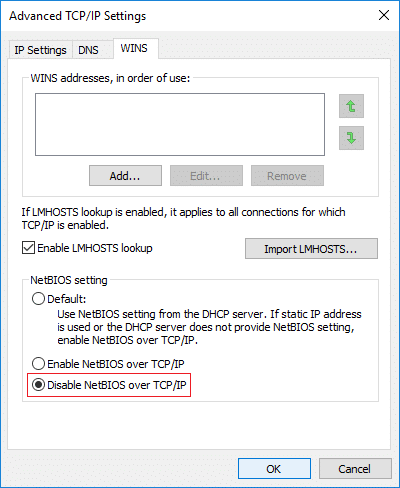
6. Değişiklikleri kaydetmek için bilgisayarınızı yeniden başlatın
Yöntem 17: BIOS'u Güncelle
BIOS güncellemesi yapmak kritik bir iştir ve bir şeyler ters giderse sisteminize ciddi şekilde zarar verebilir, bu nedenle bir uzman gözetimi önerilir.
1. İlk adım BIOS sürümünüzü belirlemektir, bunu yapmak için Windows Tuşu + R tuşlarına basın, ardından “ msinfo32 ” (tırnak işaretleri olmadan) yazın ve Sistem Bilgisini açmak için enter tuşuna basın.
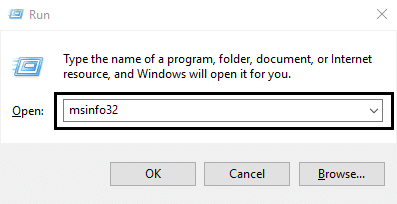
2.Sistem Bilgileri penceresi açıldığında, BIOS Sürümü/Tarihi'ni bulun, ardından üreticiyi ve BIOS sürümünü not edin.
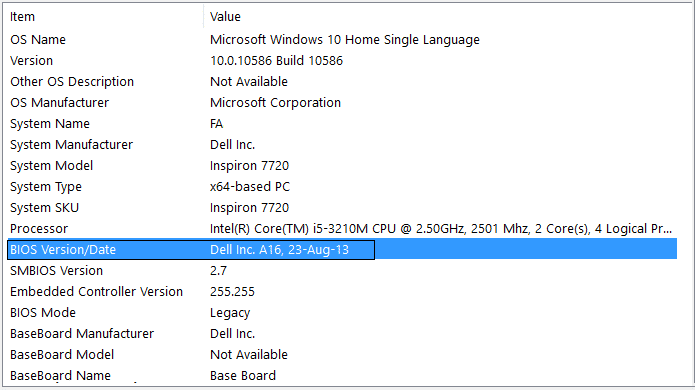
3.Sonra, üreticinizin web sitesine gidin, örneğin benim durumumda bu Dell'dir, bu yüzden Dell web sitesine gideceğim ve ardından bilgisayarımın seri numarasını gireceğim veya otomatik algılama seçeneğine tıklayacağım.
4.Şimdi gösterilen sürücü listesinden BIOS'a tıklayacağım ve önerilen güncellemeyi indireceğim.
Not: BIOS'u güncellerken bilgisayarınızı kapatmayın veya güç kaynağınızla bağlantısını kesmeyin, aksi takdirde bilgisayarınıza zarar verebilirsiniz. Güncelleme sırasında bilgisayarınız yeniden başlayacak ve kısa bir süre siyah bir ekran göreceksiniz.
5.Dosya indirildikten sonra, çalıştırmak için Exe dosyasına çift tıklayın.
6.Son olarak, sorunu çözebilecek BIOS'unuzu güncellediniz.
Tavsiye edilen:
- Düzeltme Varsayılan Yazıcı Hatası Ayarlanamıyor 0x00000709
- Düzeltme Geçici bir profil hatasıyla oturum açtınız
- Masaüstünün Kullanılamayan Bir Konumu Göstermesi Nasıl Onarılır
- Fix WiFi, Windows 10'da otomatik olarak bağlanmıyor
İşte bu kadar başarılı bir şekilde düzeltin Bu bilgisayar hatasında bir veya daha fazla ağ protokolü eksik, ancak bu gönderiyle ilgili hala herhangi bir sorunuz varsa, bunları yorum bölümünde sormaktan çekinmeyin.
